
Apenas hace dos días Microsoft anunciaba la disponibilidad del Lumia 950 y 950 XL en España, y debido al buen rendimiento de Windows 10 Mobile y a características como Continuum o el escáner de iris, es posible que ya hayas adquirido uno de estos dispositivos o estés pensando hacerlo.
Sea como fuere, hoy desde WinPhone metro vamos a acompañarte y guiarte con una recopilación de tutoriales y consejos ofrecidos por WinBeta durante tus primeros pasos con el Lumia 950 o 950 XL.
Cómo compartir Wi-Fi
En Windows 10 Mobile es posible compartir Wi-Fi por medio de una característica llamada Wi-Fi Sense. Para activarla debes seguir estos pasos:
Ve a Configuración > Red e Internet.
Entra a Wi-Fi y presiona el botón “Wi-Fi Sense”.
Después de haber activado y configurado Wi-Fi Sense, si quieres compartir la red a la que estás conectado con tus contactos sin la necesidad de dar una contraseña, debes hacer esto:
Ve a Configuración > Red e Internet.
Entra a Wi-Fi y presiona sobre la red a la que estás conectado.
Marca la casilla “Compartir la red con mis contactos”.

Configura “Encuentra mi teléfono”
Si por algún olvido o robo llegas a perder tu nuevo Lumia, vas a desear haber configurado esta característica para encontrarlo o para al menos eliminar tu información personal y que nadie pueda verla.
Ve a Configuración > Actualización y Seguridad.
Entra a la sección “Encuentra mi teléfono” y marca las dos casillas que van a aparecer en pantalla.
En caso de que pierdas tu dispositivo debes dirigirte al sitio web oficial de Windows Phone e iniciar sesión con la misma cuenta de Microsoft que hayas utilizado en tu Lumia. Deberás dirigirte al apartado “Ver cuenta”, luego a “Dispositivos” y seguidamente a “Encuentra mi teléfono”.
Desde ahí podrás hacer sonar el dispositivo, bloquearlo, colocar un mensaje personalizado en la pantalla o borrar toda la información guardada.
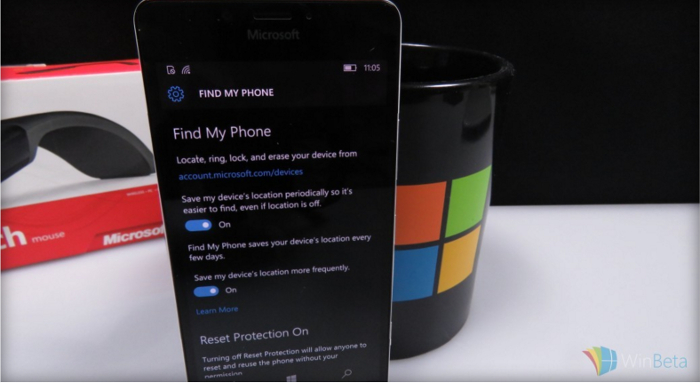
Tomar capturas de pantalla
Hacer capturas de pantalla con el Lumia 950 y el Lumia 950 XL, así como también con cualquier dispositivo que ejecute Windows 10 Mobile y tenga botones físicos, es cuestión de un sencillo paso:
- Pulsa la tecla de volumen y la tecla de encendido al mismo tiempo.
Todas las capturas de pantalla se guardarán por defecto en el álbum “Capturas de pantalla” dentro de la aplicación de Fotos.

Cómo aumentar el tamaño del texto
Este procedimiento para aumentar el tamaño del texto funciona tanto en el Lumia 950 como en su hermano mayor, el Lumia 950 XL, pero es posible que aumentar el tamaño del texto valga más la pena en el segundo dispositivo mencionado, pues tiene una pantalla más grande.
Dirígete a Configuración > Accesibilidad > Otras opciones.
Ajusta el tamaño del texto según tu preferencia.
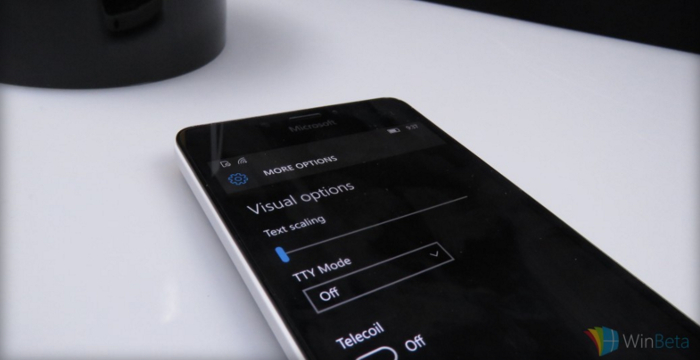
Imagenes | WinBeta


